Hướng dẫn thiết kế website bằng google sites miễn phí
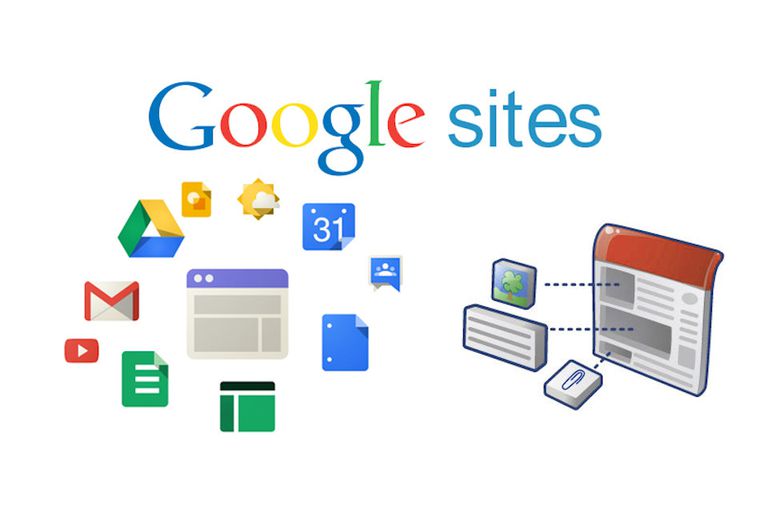
1. Những tính năng nổi bật của google sites
Khi thiết kế website bằng google sites bạn sẽ nhận được những tính năng vô cùng tiện lợi như sau:
-
Tạo được website trong thời gian nhanh và hoàn toàn miễn phí, không cần biết lập trình và code bạn vẫn có thể chỉnh sửa nội dung một cách dễ dàng
-
Chức năng File Cabinet hỗ trợ upload và đính kèm tập tin với dung lượng tối đa 10MB trên mỗi tài khoản.
- Chỉ với một vài cú click chuột đơn giản bạn có thể thay đổi giao diện của website tùy theo mục đích sử dụng
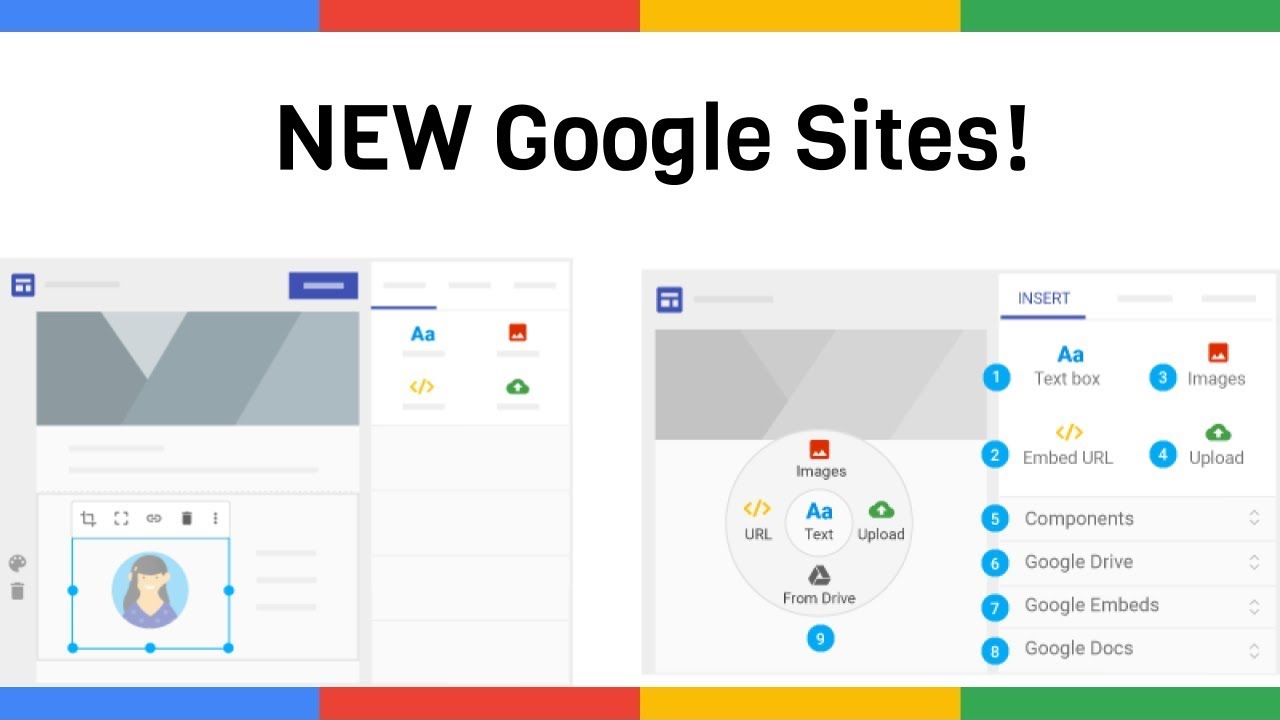
- Bạn cũng có thể kết hợp với các dịch vụ khác như Docs, Calendar, Youtube,...để chèn các thông tin như giáo trình, video, tài liệu, hình ảnh,...
-
Chức năng phân quyền cho phép các thành viên khác cùng vào làm việc
-
Tích hợp bộ máy tìm kiếm của Google để người dùng có thể vào tìm kiếm thông tin.
-
Ngoài tên miền đã có, người dùng có thể tạo thêm tên miền phụ miễn không trùng lặp với tên miền đã tồn tại.
2. Các bước thiết kế website bằng google sites
Sau đây là các bước để thiết kế website bằng google sites hoàn toàn miễn phí:
a. Đăng ký website
Để đăng ký website bạn thực hiện theo các bước sau đây :
-
Bước 1: Gõ địa chỉ http://sites.google.com vào ô tìm kiếm của trình duyệt web bạn đang sử dụng
-
Bước 2: Nhập email và mật khẩu, đây cũng sẽ là tài khoản quản lý trang web về sau. Bạn cũng có thể lựa chọn tiếng Việt hoặc tiếng Anh để thao tác. Sau khi hoàn tất 2 bước này bạn tiến đến xây dựng website miễn phí trên google sites.
b. Các cách tạo trang web với google sites
Để tạo website trên google sites bạn nhấn nút “Tạo” ở mục “Trang web của tôi”. Lúc này sẽ có 2 lựa chọn dành cho bạn gồm: Tạo trang web cổ điển (Ở trang web cổ điển) và Tạo trang web mới (Ở Sites mới).
Sau đây là chi tiết tạo website với cả 2 phương pháp:
CÁCH 1: TẠO WEBSITE ĐƠN GIẢN THEO KIỂU MỚI
Click vào nút “Tạo”, sau đó chọn “ở Site mới” hệ thống sẽ chuyển sang giao diện mới như hình minh họa dưới đây:
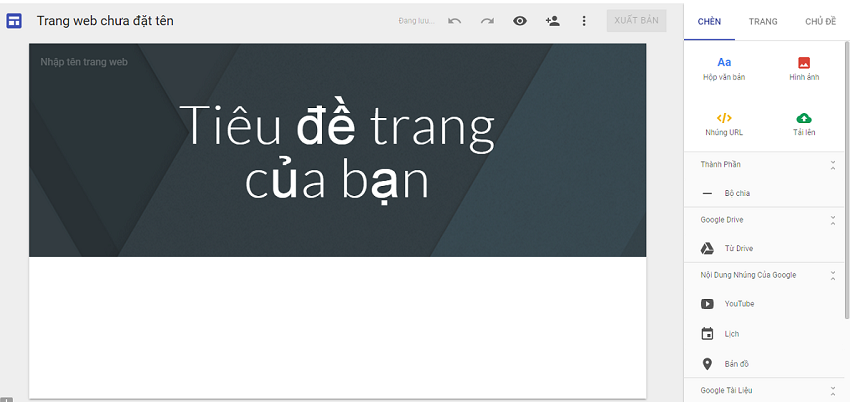
- Bước 1: Xây dựng giao diện trang chủ
Tại mục chính giữa màn hình hãy nhập tiêu đề của trang, đó có thể là tên công ty kèm theo các sản phẩm, dịch vụ hoặc chỉ đơn giản là slogan của công ty bạn.
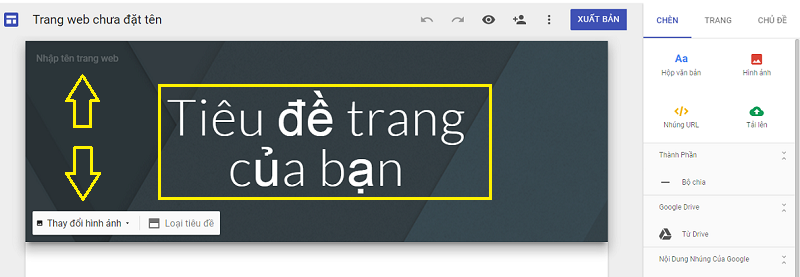
Bạn có thể cập nhật hình nền cho trang chủ tại dòng “thay đổi hình ảnh”
Để tạo tên cho trang web hãy nhập tên vào mục “nhập tên trang web” và đính kèm logo tại mục “thêm biểu trưng”.
Cuối cùng chọn nút “Xuất bản” ở góc bên phải để hoàn thành việc tạo trang chủ
-
Bước 2: Tạo giao diện cho các thư mục con
Để tạo các thư mục con hãy chọn nút “Trang” ở góc phải màn hình sau đó click vào biểu tượng thêm trang.
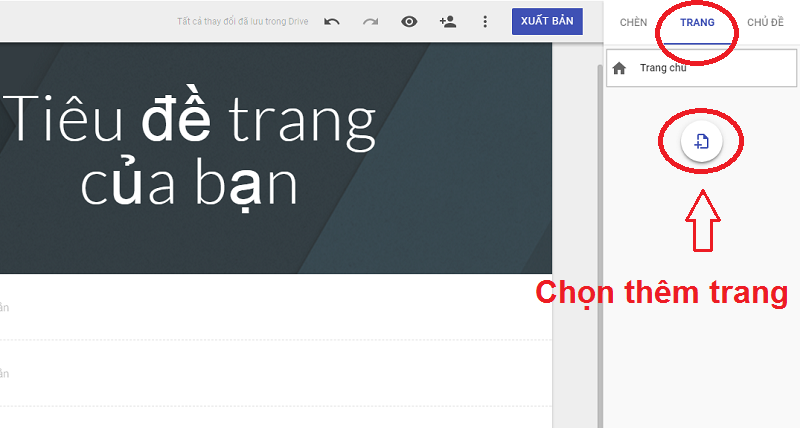
Các bước thêm nội dung cho thư mục con tương tự như thao tác với trang chủ .
CÁCH 2: TẠO WEBSITE CỔ ĐIỂN DẠNG CỘT
Click vào nút “Tạo” , sau đó chọn “ở trang web cổ điển”, trong cửa sổ mới cần thực hiện các thao tác
Sau đó chọn mẫu giao diện phù hợp và đặt tên trang web, sau khi đặt tên hệ thống sẽ tự động load URL.
Chọn chủ đề của website và đặt mô tả sao cho khái quát được lĩnh vực của công ty
Xác minh mã Captcha mà tiến hành thiết kế website
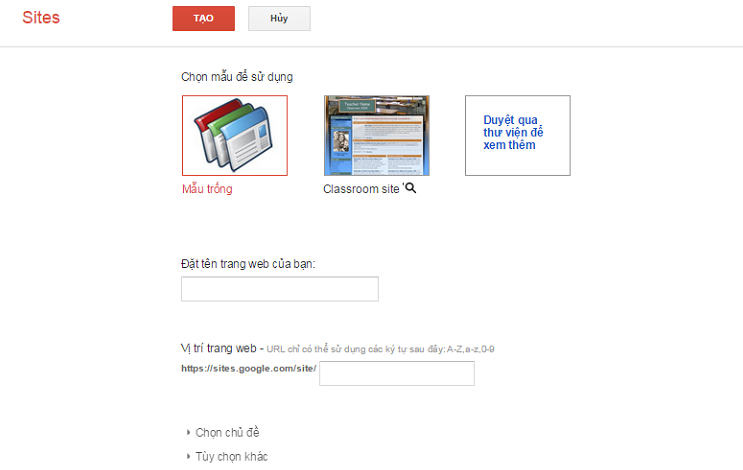
- Bước 1: Thiết kế giao diện trang chủ
Click Edit Page sau đó lựa chọn các tính năng khác nhau để chỉnh sửa như Insert, Format, Table, Tính năng HTML để kiểm tra, chỉnh sửa, thêm bớt các hiệu ứng cho trang web.
Sau khi hoàn tất nhấn nút Save
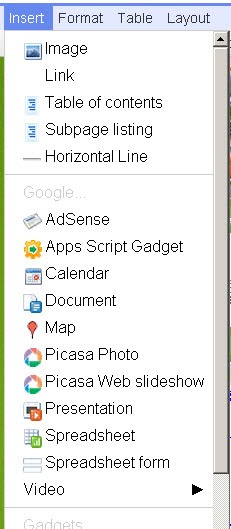
-
Bước 2:
Nhấn nút “Site setting” và chọn “ change appearance” để bổ sung hình nền và các tính năng khác cho trang web.
Chọn “change logo” để thêm logo cho trang web, chọn color and fonts để thay đổi màu sắc và fonts chữ.
-
Bước 3:
Sau khi thiết kế xong bạn có thể tạo thêm các trang khác bằng cách nhấn vào “Create new page” rồi chọn 5 hình thức được cung cấp.
Sau khi hoàn tất bước 3 thì bạn đã có một website cổ điển hoàn toàn miễn phí.
Trên đây là hướng dẫn để có thể tạo website bằng google sites hoàn toàn miễn phí. Tuy nhiên với cách làm này bạn phải tự tìm hiểu, mày mò để có thể có được một website. Vì vậy để có thể tiết kiệm được thời gian và có được một website chất lượng, được tối ưu hoàn toàn và có những tính năng vượt trội cũng như nhận được sự tư vấn, hỗ trợ, hậu mãi tốt nhất thì hãy liên hệ đến Công ty TNHH Phát triển và Dịch vụ nguồn mở Thuận Đức (TDFOSS) để được hỗ trợ tư vấn và thiết kế website qua hotline: 02336 270 610 - 0905 908 430.
>>>Xem thêm: Bí quyết tự thiết kế website bán hàng của riêng bạn trong 3 ngày không cần code
Những tin mới hơn
Những tin cũ hơn